Copilot findes under fanen Startside i Word, Excel (eksempel), PowerPointog Outlook, hvis du er en Copilot-abonnent. Hvis du også har et Microsoft 365-abonnement, der indeholder Microsoft 365-skrivebordsapps, bør du også finde Copilot tilgængelig i disse apps.
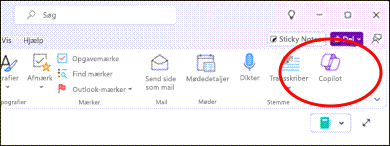
Hvis du har disse abonnementer og ikke kan se Copilot i disse Microsoft 365-apps, skal du følge disse trin:
Vigtigt!: Copilot i Outlook understøtter på nuværende tidspunkt kun arbejds- eller skolekonti og Microsoft-konti, der bruger mailadresser fra outlook.com, hotmail.com, live.com og msn.com. Alle Microsoft-konti, der bruger en konto fra en tredjepartsmailudbyder, f.eks. Gmail, Yahoo eller iCloud, kan stadig bruge Outlook, men har ikke adgang til Copilot-funktionerne i Outlook.
Trin 1 – sørg for, at du bruger den korrekte konto
Sørg for, at du er logget på dine Microsoft 365 -apps med en konto, der har en Copilot-licens.
-
For private brugere betyder det, at du skal have et Microsoft 365 Personal- eller Family-abonnement ogCopilot Pro.
-
For virksomhedsbrugere...betyder det, at du skal have etMicrosoft 365Business Basic-, Business Standard-, Business Premium-, E3-, E5-, F1- eller F3-abonnement og Microsoft Copilot til Microsoft 365.
For nye, ikke-gemte filer eller filer på din lokale harddisk skal den aktuelle primære konto, der vises øverst i Microsoft 365-vinduet, have licens til Copilot.
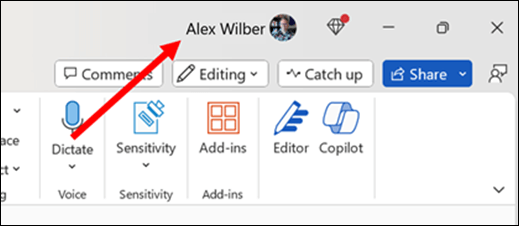
Vigtigt!: Copilot i Excel kræver, at Automatisk lagring er slået til, hvilket betyder, at filen skal gemmes på OneDrive. Det fungerer i øjeblikket ikke med filer, der ikke er gemt.
Trin 2 – opdater din licens
Gennemtving en opdatering af licensen
Bemærk!: Disse trin skal udføres af kontoadministratoren.
-
I en Microsoft 365-app skal du gå til Filer > konto.
-
Vælg Opdater licens.
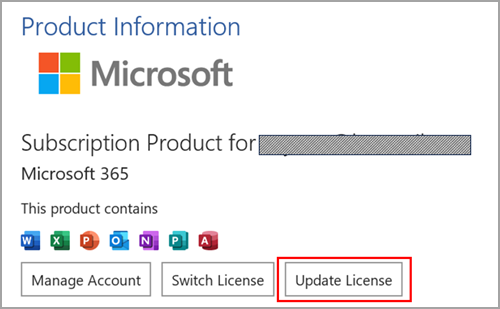
-
Luk og genstart alle de Microsoft 365-apps, du har åbnet, så licensopdateringen kan træde i kraft.
Gennemtving en opdatering af licensen
Bemærk!: Disse trin skal udføres af kontoadministratoren.
-
I en hvilken som helst Microsoft 365-app skal du vælge appnavnsmenuen (f.eks.Word eller PowerPoint) øverst på din skærm.
-
Vælg Om <appnavn>
-
Vælg Flere oplysninger…
-
Vælg Opdater licens
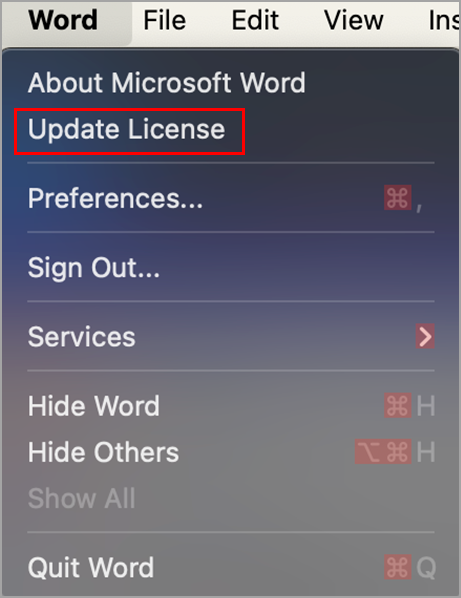
-
Luk alle åbne dokumenter, og genstart alle Microsoft 365-apps, du har åbnet, så licensopdateringen kan træde i kraft.
Opdater siden
Vælg ikonet Opdater i din browser for at se, om Copilot-funktionerne vises.
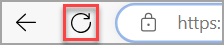
Du har muligvis blokeret cookies fra tredjeparter i din browser, hvilket i øjeblikket medfører, at Copilotikke kan validere din licens. Hvis Copilot stadig ikke fungerer for dig, kan du prøve at aktivere cookies fra tredjepart. Du kan finde flere oplysninger under: Jeg får licensvalideringsfejl med Copilot.



